标签:因此 pad 源文件 http 目录 编辑 img 文件名 div
1、编辑C代码
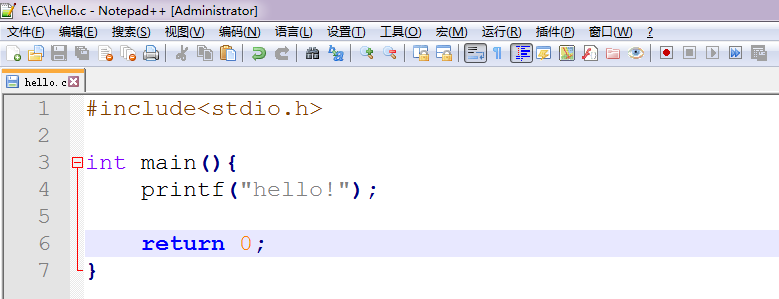
2、按F5
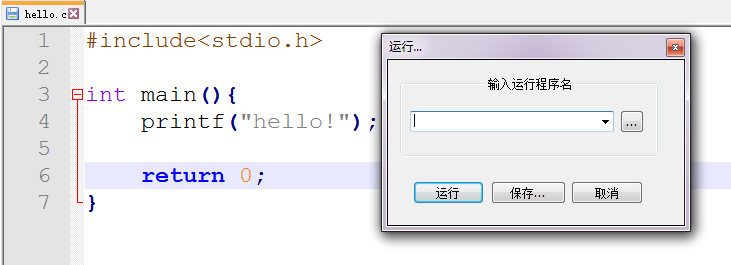
3、在弹出框中输入下面的代码:
cmd /k gcc -o "$(CURRENT_DIRECTORY)\$(NAME_PART).exe" "$(FULL_CURRENT_PATH)" && CLS && "$(CURRENT_DIRECTORY)\$(NAME_PART).exe" & PAUSE & EXIT
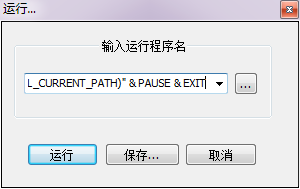
4、按回车,第一步写的C代码将会被编译并执行
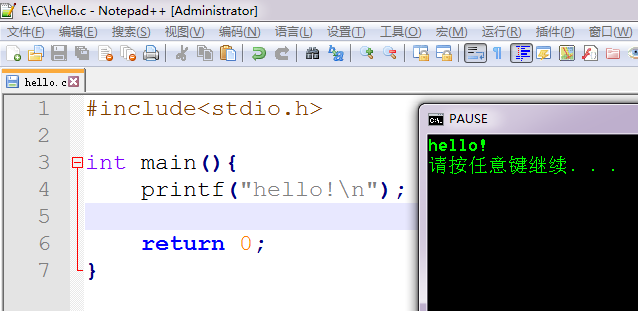
第3步代码解释:
cmd /k gcc -o "$(CURRENT_DIRECTORY)\$(NAME_PART).exe" "$(FULL_CURRENT_PATH)" && CLS && "$(CURRENT_DIRECTORY)\$(NAME_PART).exe" & PAUSE & EXIT
1、cmd /k是弹出cmd窗口并执行后续指令。&和&&表示连接作用,说明有多行指令合为一行。 2、gcc -o “$(CURRENT_DIRECTORY)$(NAME_PART).exe” “$(FULL_CURRENT_PATH)” 编译生成.exe文件,输出源文件所在目录。注意这里需要有引号,目的是为了在目录及文件名存在空格的情况下也能够正常运行。 3、&& CLS 清屏。&&的意义在于,前面的语句出现错误,将不会执行该句。 4、&& “$(CURRENT_DIRECTORY)$(NAME_PART).exe” 运行刚刚生成的.exe文件。如果先前的编译错误,将不会运行。 5、& PAUSE 暂停,提示”按任意键继续“。这里无论前面有否错误,都将执行。因此我们看到的是编译错误,显示错误信息并暂停的窗口。 6、& EXIT 退出。
标签:因此 pad 源文件 http 目录 编辑 img 文件名 div
原文地址:https://www.cnblogs.com/qscfyuk/p/14380327.html